Top 3 veidi, kā izdzēst e-pasta kešatmiņu uz iPhone
“Kāpēc Mail aizņem tik daudz krātuves iPhone? Mana iPhone 6s pasta lietojums rāda 2,6 GB, ja man nav vairāk par 50 e-pasta ziņām visās mapēs. Vai vienīgais risinājums ir mana pasta noņemšana un atkārtota instalēšana? ”

Cilvēki, kuri iPhone tālrunī sūta un saņem daudz tonnu e-pastu, atradīs iPhone Mail aizņem pārāk daudz vietas pārbaudot krātuvi iestatījumos. Patiešām, kad saņemat e-pastu iPhone, pielikumi un faili tiek saglabāti arī iPhone pēc noklusējuma. Pārāk daudz e-pasta failu un kešatmiņu ne tikai palēnina iPhone darbību, bet arī rada daudzas citas problēmas. Par laimi šajā rakstā mēs dalīsimies ar 3 metodēm, kā ātri un pilnībā izdzēst pasta kešatmiņu un pielikumus no iPhone.
- 1. veids: uzreiz ar vienu klikšķi notīriet e-pasta kešatmiņu no iPhone
- 2. ceļš: izrakstieties no e-pasta konta un atkal piesakieties iPhone
- 3. ceļš: atinstalējiet un atkārtoti instalējiet pastu, lai atgūtu pasta krātuvi iPhone
1. veids: uzreiz ar vienu klikšķi notīriet e-pasta kešatmiņu no iPhone
Ļoti ieteicama metode iPhone dzēšanaie-pasta kešatmiņā tiek izmantots vienkāršs iPhone tīrīšanas rīks ar nosaukumu Tenorshare iCareFone Cleaner. Šī programmatūra ir paredzēta, lai atbrīvotu vietu iOS ierīcēm, iztīrot visus nevēlamos failus, pagaidu failus, lielos failus, saspiežot fotoattēlus un atinstalējot lietotnes. Uzziniet, kā izmantot šo apbrīnojamo rīku, lai sakoptu iPhone e-pasta krātuvi.
- Lejupielādējiet un instalējiet programmu savā Mac vai personālajā datorā, palaidiet programmatūru un savienojiet iPhone ar datoru. Kad ierīce ir atpazīta, noklikšķiniet uz “Sākt”.
- Programma sāks skenēt jūsu iPhone. Kad skenēšanas process būs pabeigts, visi nevēlamie faili tiks uzskaitīti. Lai izdzēstu nevēlamos un pagaidu failus, noklikšķiniet uz pogas Tīrīt.

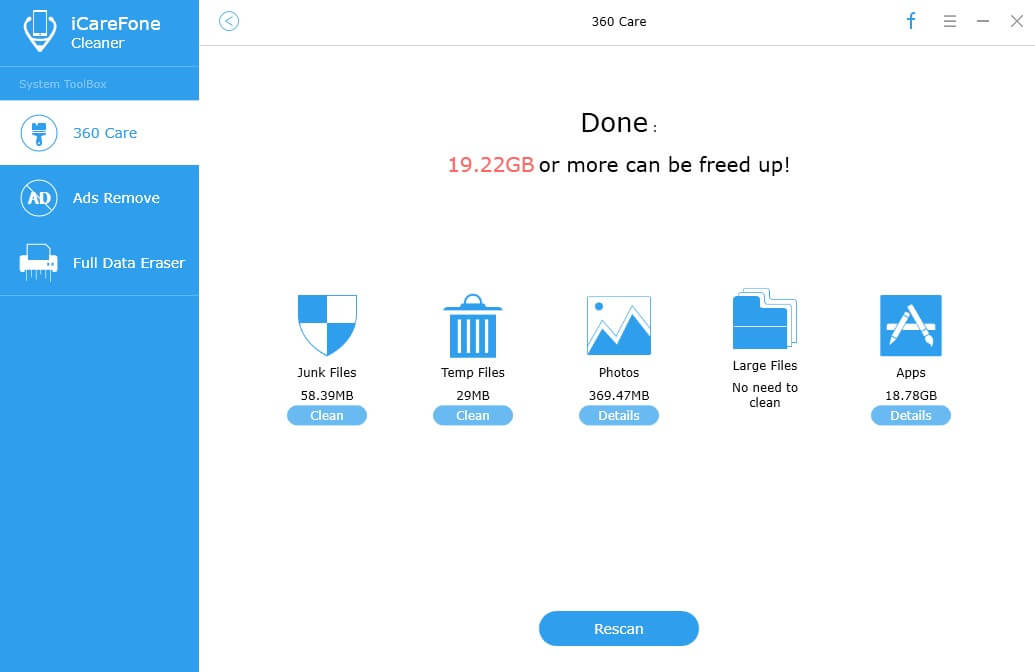
2. ceļš: izrakstieties no e-pasta konta un atkal piesakieties iPhone
Izslēdziet savu e-pasta kontu iPhone un pēc tam pievienojiettas atpakaļ ir arī vēl viens alternatīvs veids, kā noņemt pasta kešatmiņu iPhone. Pirms izmantojat šo metodi, izveidojiet iOS ierīces dublējumu un pārliecinieties, ka darbojas gan jūsu e-pasta adrese, gan parole.
- Atveriet Iestatījumi -> Pasts -> Konti un pieskarieties savam e-pasta kontam.
- Lai noņemtu kontu, nospiediet “Dzēst kontu” un pēc tam “Dzēst no mana iPhone”.
- Pēc tam dodieties atpakaļ uz sākuma ekrānu un aizveriet darbojas lietotnes. Restartējiet savu iPhone, un visas kešatmiņas un pielikumi e-pastā tiks iztīrīti.
- Kad ierīce ir atsāknēta, dodieties uz Iestatījumi un pieskarieties vienumam Pasts -> konti, noklikšķiniet uz “Pievienot kontu”, lai vēlreiz pieteiktos savā e-pastā.

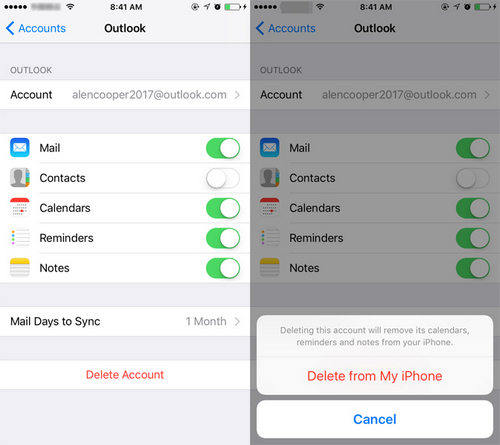

3. ceļš: atinstalējiet un atkārtoti instalējiet pastu, lai atgūtu pasta krātuvi iPhone
Pārāk daudz pakalpojumā Mail uzkrāto spraudņu un kešatmiņu var izraisīt lietotnes nedarbošanos vai avāriju. Šajā gadījumā labākā izvēle ir lietotnes Mail atinstalēšana un atkārtota instalēšana.
- IPhone sākuma ekrānā pieskarieties lietotnei Mail un, kad tiek parādīts “×”, noklikšķiniet uz tā, lai izdzēstu lietotni Mail.
- Pēc tam atveriet “App Store”, meklējiet Mail, lejupielādējiet un instalējiet to savā ierīcē.

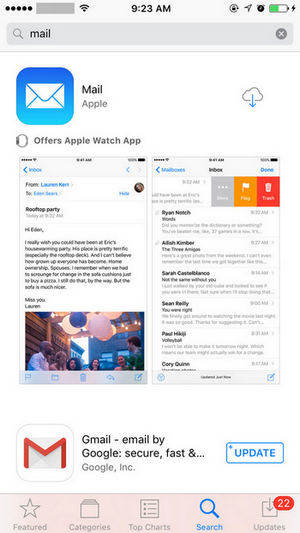
Izmantojot 3 vienkāršās metodes, kas ieviestas šajā amatā,jūs varat viegli notīrīt kešatmiņu un pielikumus no sava iPhone X / 8/8 Plus / 7/7 Plus / SE / 6s Plus / 6, iPad vai iPod. Ja jums ir citi jautājumi vai ieteikumi par šo rakstu, laipni aicinām sazināties ar mums.









